
19 Feb Cómo usar el modo de conducción en Google Maps
Es una funcionalidad que ofrece ventajas, no solo para llegar de un punto a otro sino para detectar tráfico y sitios de interés.

El modo de conducción de Google Maps es una de las funciones más útiles que tiene esta aplicación. Esto porque no solamente te puede ser una guía para llegar de un punto a otro, sino que te puede “acompañar” por la ruta que quieras, dándote en el trayecto información valiosa.
Positively helpful. #MapsHacks 🔋
Recharge your electric vehicle next time you’re on the go. pic.twitter.com/h6sBOjmB1T
— #GoogleMaps15 🎈 (@googlemaps) January 2, 2020
Por ejemplo, puedes abrir la aplicación de Google Maps, ir al modo de conducción y pulsar en la parte de “iniciar navegación”. Con ello te dará la opción de ir viendo el tráfico por tu zona.

Cómo usar el modo de conducción en Google Maps. | Foto: Mi Bolsillo
Cómo activar el modo de conducción en google maps:
- Abrir la aplicación de Google Maps
- En la parte inferior derecha pulsar en el símbolo con la flecha que dice “Ir”
- La pantalla siguiente te dará opción de elegir un destino (mostrará sitios sugeridos)
- Elegir la opción “Ver el estado del tráfico”.
- En la parte inferior izquierda pulsar en Iniciar y listo.
El modo de conducción de Google Maps integra toda la información de dicha plataforma, por lo que seguramente te va a hacer recomendaciones de sitios a los que puedes ir en la zona que circulas.
[mibolsillo.om]

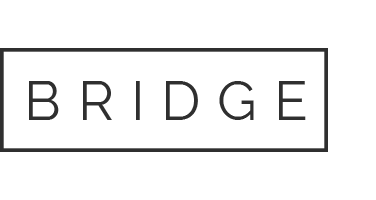
Sorry, the comment form is closed at this time.